iPhoneを使っていて、特定の番号からの電話や営業や勧誘の迷惑電話を拒否したいと思ったことはありませんでしょうか?
本記事では、iPhoneユーザーが着信拒否設定をする手順やキャリア別の迷惑電話対策サービスについて解説しています。またiPhoneで着信拒否した場合に、相手側にどのようにアナウンスされるのかについても解説しています。

目次
iPhoneで着信拒否を設定する方法

iPhoneを利用していて、特定の人からのしつこい電話に困っていたり、知らない番号からの着信に出てみたら迷惑な勧誘電話だったりした経験はありますでしょうか?
着信を受けた時点で拒否するという方法もありますが、何度も同じ相手からかかってくる場合にはその都度操作をするのが少し面倒ですよね。
ここからは、iPhoneで特定の番号を着信拒否する方法を紹介します。どれも簡単な手順ですので、ぜひ参考にしてみてください。
①着信履歴から拒否
一つ目は、iPhoneの電話アプリの履歴から拒否設定を行う方法です。
- 「電話」アプリをタップ
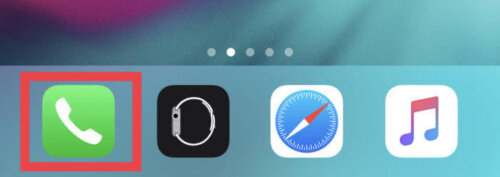
- 下部の左から2番目の「履歴」をタップ

- 着信拒否したい電話番号の右端に表示されている「i」マークをタップ

- 画面下部に赤文字で「発信者を着信拒否」という文字があるので、タップ
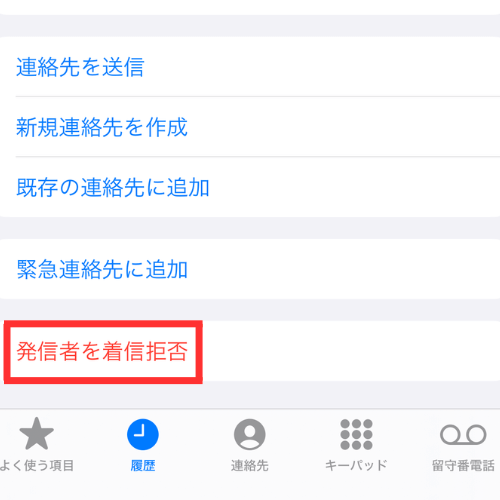
- 画面下にポップアップが出るので、「連絡先を着信拒否」をタップして設定完了
この操作を行うことで、着信拒否した番号から電話がかかってきてもiPhoneに通知されることはありませんし、もちろん履歴にも残りません。
②設定から拒否
二つ目は、設定アプリから特定の電話番号を着信拒否する方法です。これは着信拒否したい番号をすでに連絡先に登録している場合に使えます。
連絡先に登録していない番号を着信拒否する場合は、わざわざこの手順を取る必要はなく、前述の着信履歴から拒否する方法を選んでください。
- iPhoneの「設定」アプリを開く
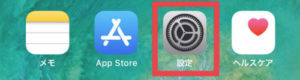
- 「電話」の項目をタップ
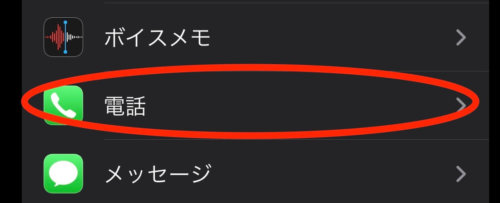
- 画面の下の方にある「着信拒否した連絡先」という項目をタップ
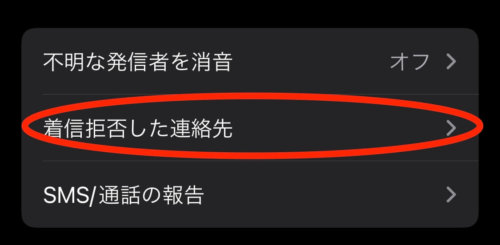
- 「新規追加」をタップ
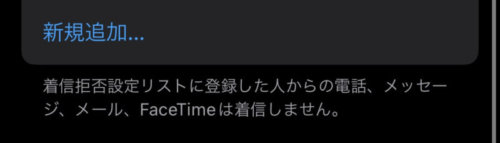
- 連絡先一覧の中から着信拒否したい相手を探して、タップ

- 「着信拒否した連絡先」に追加した相手が表示されているかを確認
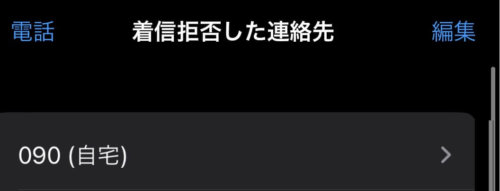
着信拒否した連絡先は、いつでもこの設定アプリから確認できます。この画面では同時に着信拒否した番号の解除もでき、その手順は後ほど紹介します。
③着信中に拒否
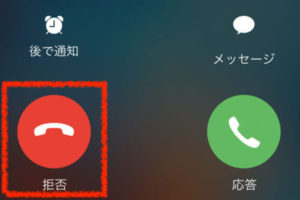
着信時に「拒否」のボタンをタップすることで、電話に出ることなく電話を切れます。これは、電話に出られない(出たくない)時や登録していない電話番号に応答したくない時に使える方法です。
他にも着信時に表示される「後で通知」ボタンを選ぶと、着信が来たことを後ほど知らせてくれますし、「メッセージ」ボタンを選ぶと相手にテキストメッセージを送ることもできます。
しかし、これらの方法はあくまでもその時に電話に出ないというものであり、相手がそれ以降あなたに電話をかけられなくなる(着信拒否)というわけではありません。通話履歴も残ります。
もしあなたが特定の相手からの電話を拒否したくて、さらに履歴にも残したくないという場合には、①の着信履歴や②の設定アプリでの操作をおすすめします。
④「おやすみ(集中)モード」で通知させない
 iPhoneを「おやすみ(集中)モード」に設定することで着信の通知をさせない方法もあります。
iPhoneを「おやすみ(集中)モード」に設定することで着信の通知をさせない方法もあります。
「おやすみ(集中)モード」とは、睡眠中や仕事中に着信できる連絡先を選べる機能です。おやすみモードを起動させる時間や場所を選べ、例えば「夜10時から朝6時まで」や「特定の場所に滞在中」といったように自由に設定できます。
設定は「通知を知らせない(特定の番号からの着信を通知しない)」と「通知を許可(特定の番号からの着信のみを通知する)」の2種類があり、状況に合わせて選べます。
ただし、こちらもあくまでも着信を通知しないというだけであり、着信拒否をするわけではありません。通話履歴も残ります。
iPhoneで着信拒否を解除する方法






